Мицрософт Екцел: Хоткеис
Хоткеис су функција која укуцава одређену пречицу на тастатури, нуди брзи приступ неким функцијама оперативног система или посебан програм. Овај алат је доступан и за апликацију Мицрософт Екцел. Хајде да сазнамо које су тастатуре у Екцеловој апликацији и шта можете да урадите са њима.
Садржај
Опште информације
Пре свега, треба напоменути да ће у листи хоткеис приказаних испод, један знак "+" служи као симбол који означава комбинацију кључева. У случају да је наведен знак "++", то значи да морате притиснути тастер "+" на тастатури заједно са другим тастером који је наведен. Име функцијских тастера означено је како се позивају на тастатури: Ф1, Ф2, Ф3 итд.
Такође, треба рећи да је прво потребно притиснути сервисне тастере. То укључује Схифт, Цтрл и Алт. А затим, држећи ове типке, притисните функцијске тастере, типке са словима, бројевима и другим симболима.
Опште поставке
Општи алати за управљање за Мицрософт укључују основне карактеристике програма: отварање, чување, креирање датотеке итд. Хот тастери који омогућавају приступ овим функцијама су следећи:
- Цтрл + Н - креирајте датотеку;
- Цтрл + С - сачувајте књигу;
- Ф12 - одаберите формат и локацију књиге за чување;
- Цтрл + О - отвара нову књигу;
- Цтрл + Ф4 - затварање књиге;
- Цтрл + П - преглед штампања;
- Цтрл + А - изаберите цео лист.
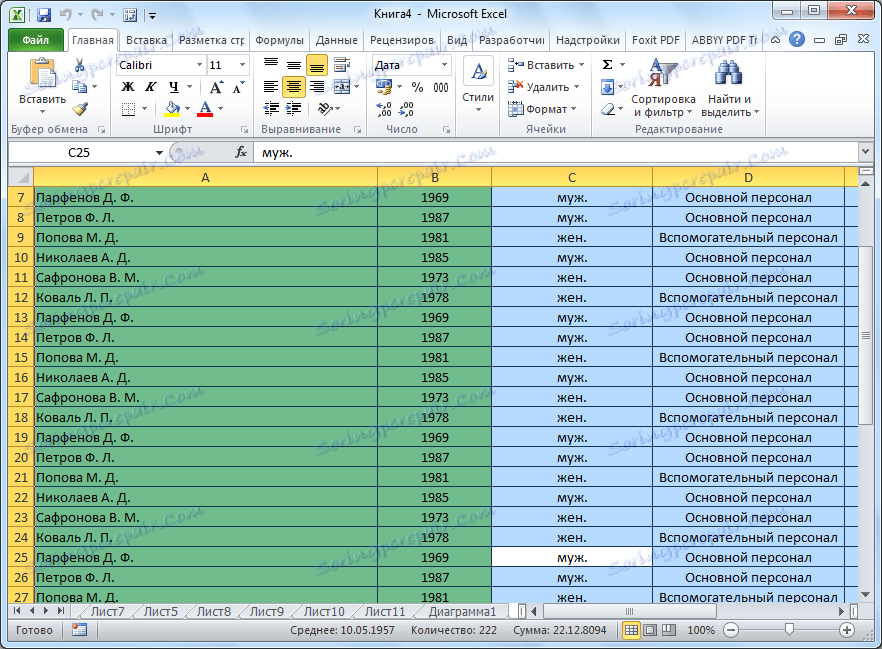
Навигациони тастери
Да бисте се кретали кроз радни лист или књигу, ту су и врући кључеви.
- Цтрл + Ф6 - помјерите између неколико отворених књига;
- Таб - пређите на следећу ћелију;
- Схифт + Таб - пређите на претходну ћелију;
- Паге Уп - помјерите до величине монитора;
- Паге Довн - померите се на величину монитора;
- Цтрл + Паге Уп - пређите на претходну страницу;
- Цтрл + Паге Довн - пређите на следећи лист;
- Цтрл + Енд - пређите на последњу ћелију;
- Цтрл + Хоме - пређите на прву ћелију.
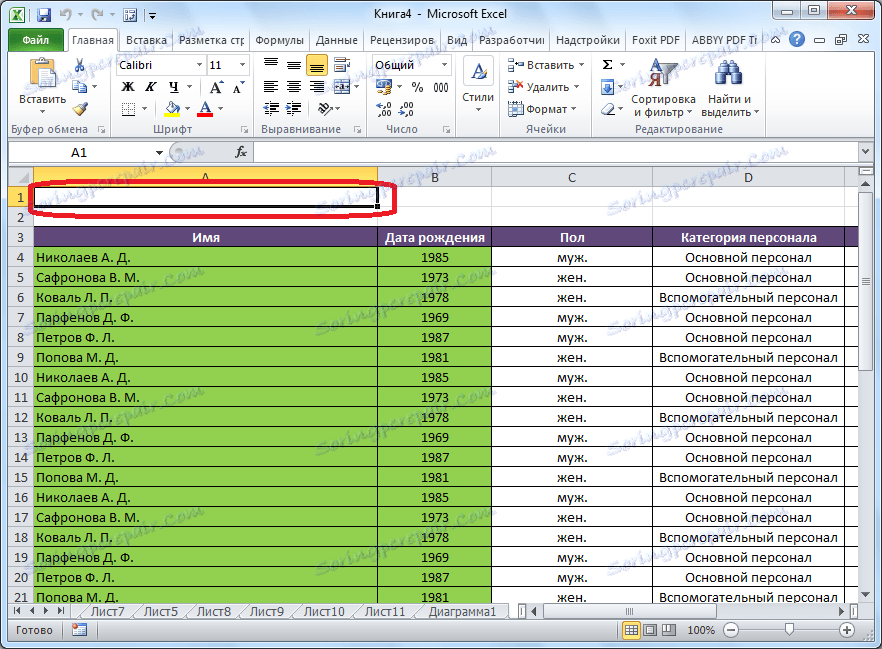
Врући кључеви за рачунарство
Мицрософт Екцел се користи не само за једноставну изградњу табела, већ и за рачунарске поступке у њима, уносеци формуле. За брз приступ овим акцијама постоје одговарајуће хоткеис.
- Алт + = - активација аутоматске суме;
- Цтрл + ~ - приказује резултате израчунавања у ћелијама;
- Ф9 - поновно израчунавање свих формула у датотеци;
- Схифт + Ф9 - поновни израчун формула на активном листу;
- Схифт + Ф3 - позовите чаробњака функције.
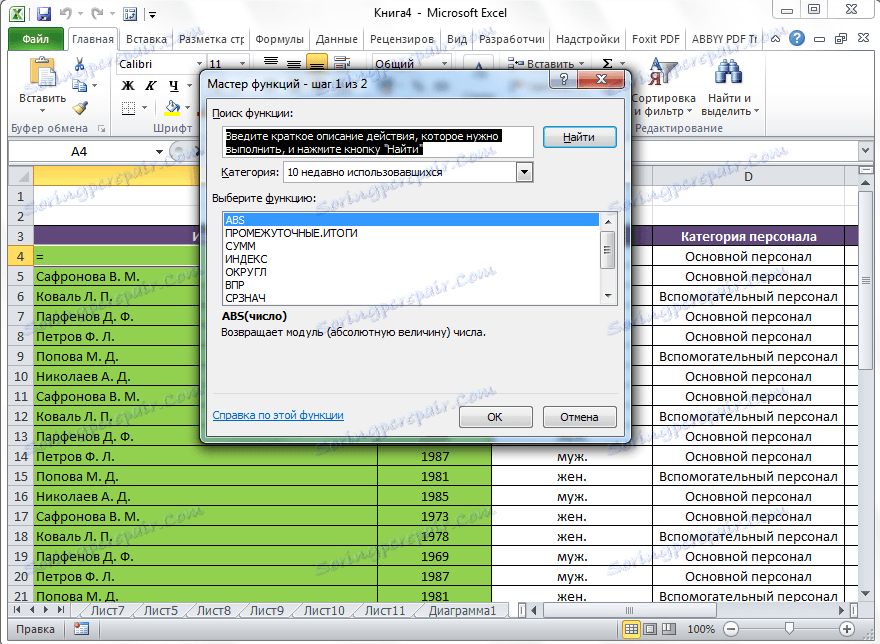
Измените податке
Врући кључеви, дизајнирани за уређивање података, омогућавају вам брже попуњавање стола са информацијама.
- Ф2 - режим за уређивање означене ћелије;
- Цтрл ++ - додавање колона или редова;
- Цтрл + - - брише изабране колоне или редове на радном листу Мицрософт Екцел;
- Цтрл + Делете - брише изабрани текст;
- Цтрл + Х - прозор "Тражи / замени";
- Цтрл + З - поништи последњу акцију;
- Цтрл + Алт + В - посебан инсерт.
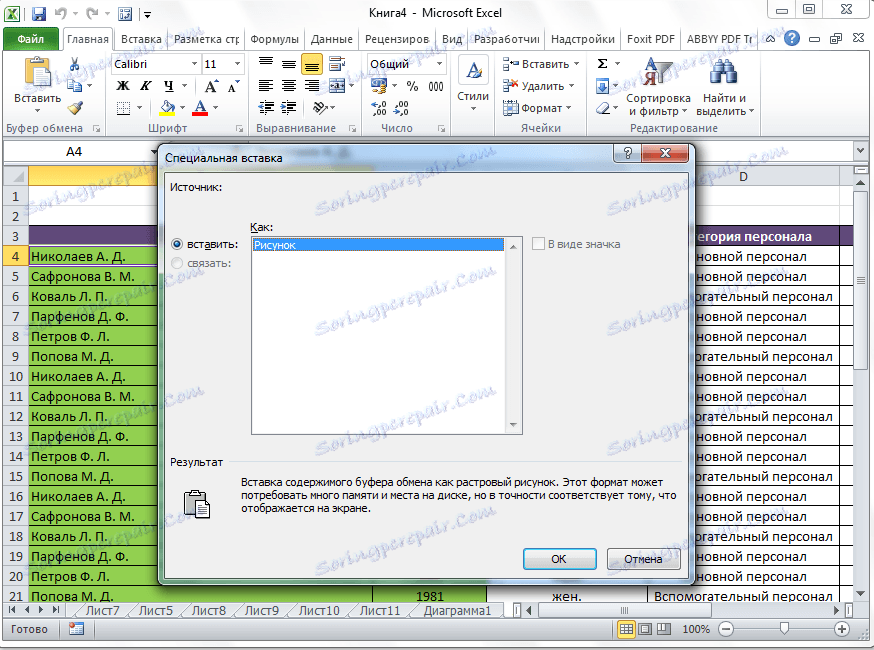
Форматирање
Један од важних елемената дизајна табела и опсега ћелија је форматирање. Поред тога, обликовање утиче и на рачунарске процесе у Екцеловој апликацији.
- Цтрл + Схифт +% - укључивање формата процената;
- Цтрл + Схифт + $ - формат монетарног израза;
- Цтрл + Схифт + # - датумски формат;
- Цтрл + Схифт +! - формат броја;
- Цтрл + Схифт + ~ - општи формат;
- Цтрл + 1 - активира прозор за форматирање ћелија.
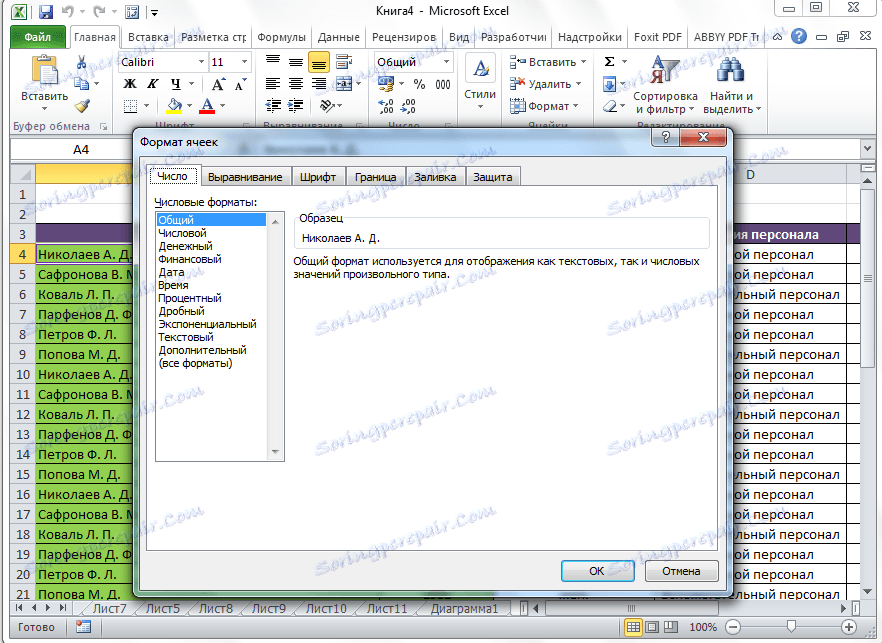
Остале пречице
Поред хоткеис које су наведене у горњим групама, у програму Екцел постоје такве важне комбинације тастера на тастатури за функције позивања:
- Алт + '- изаберите стил;
- Ф11 - креирати графикон на новом листу;
- Схифт + Ф2 - промени коментар у ћелији;
- Ф7 - провера текста за грешке.
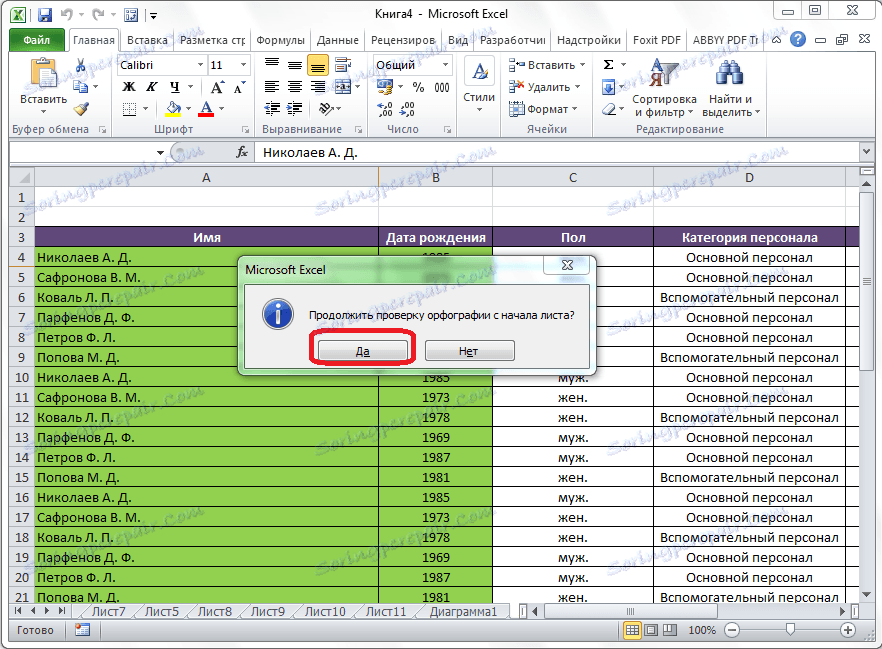
Наравно, нису биле приказане све опције за кориштење врућих тастера у програмима Мицрософт Екцел. Ипак, скренули смо пажњу на најпопуларније, корисне и популарне. Наравно, употреба врућих кључева може значајно поједноставити и убрзати рад у Мицрософт Екцелу.